Pasos para administrar su teléfono Android perdido / perdido con la ayuda de la cuenta de Google: - A medida que los dispositivos se mas inteligente y más delgados, las posibilidades de que se los roben o se pierdan son cada vez mayores. Perder un teléfono Android es bastante común en estos días. En la mayoría de los casos, el teléfono en modo silencioso en el momento de la pérdida crea muchos problemas. Otro escenario es cuando pierde su teléfono protegido con contraseña, de modo que el que encuentra su teléfono no tiene forma de saber que usted es el propietario. Un restablecimiento de fábrica a menudo termina como la única forma de desbloquear el teléfono, lo que da como resultado la pérdida de datos, incluida la información del propietario. Siga leyendo para conocer los principales trucos para recuperar su teléfono si lo pierde cuando está en modo silencioso o para proporcionar suficiente información a quien la encuentre, de modo que eventualmente pueda ser devuelta a usted.
Ver también: Los mejores trucos de Google
PASO 1
- En primer lugar, abra el navegador de su escritorio y vaya a Google Play.
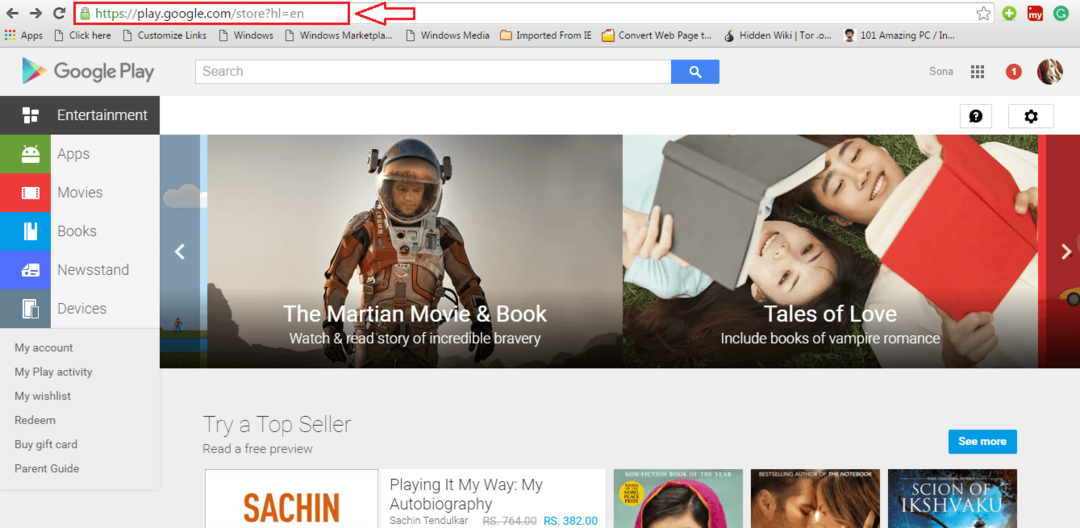
PASO 2
- Su próxima tarea es ubicar el icono de engranaje que estará en la esquina superior derecha de la página web. Al hacer clic en él, tendrá dos opciones, a saber, Ajustes y Administrador de dispositivos Android. Haga clic en Administrador de dispositivos Android.
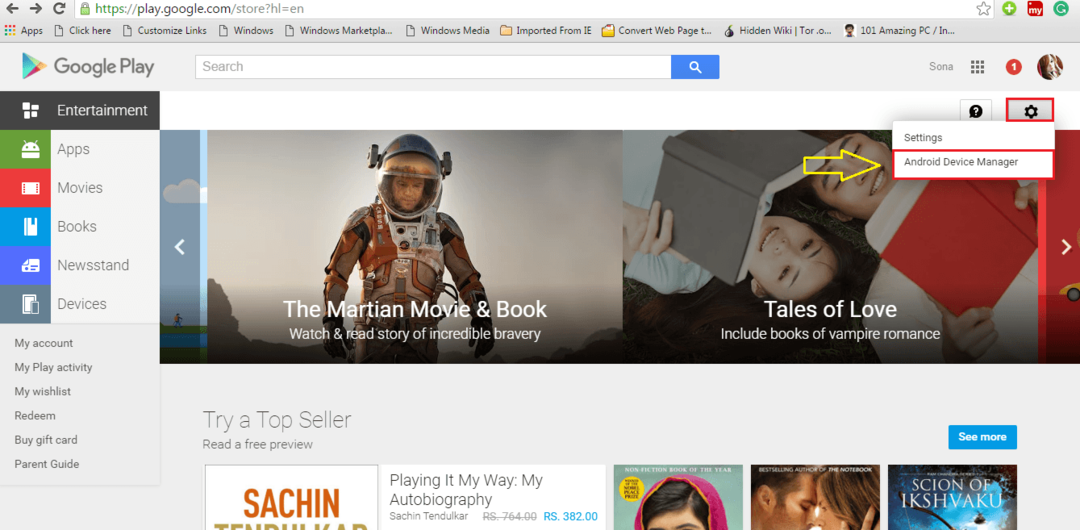
PASO 3
- Ingrese las credenciales de inicio de sesión de la cuenta que utilizó para registrar su teléfono.
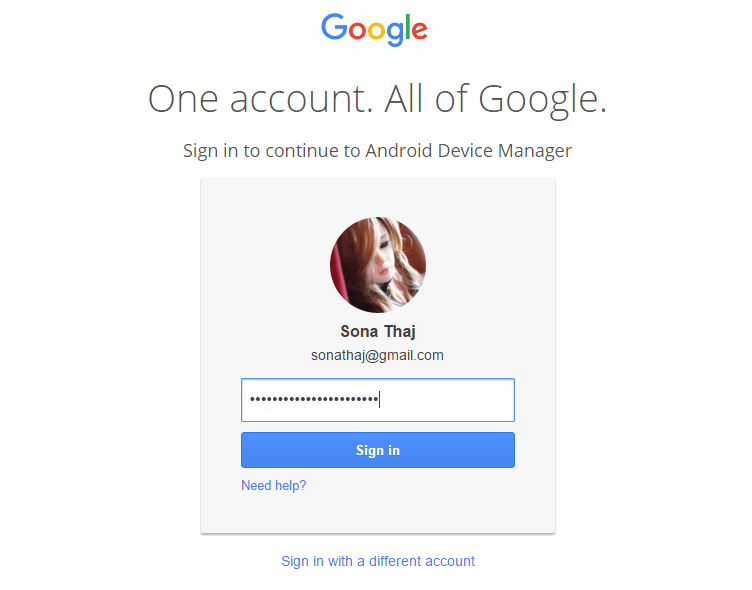
PASO 4
- Ahora será dirigido a otra página web donde todos sus dispositivos registrados, bajo la cuenta dada, serán visibles.
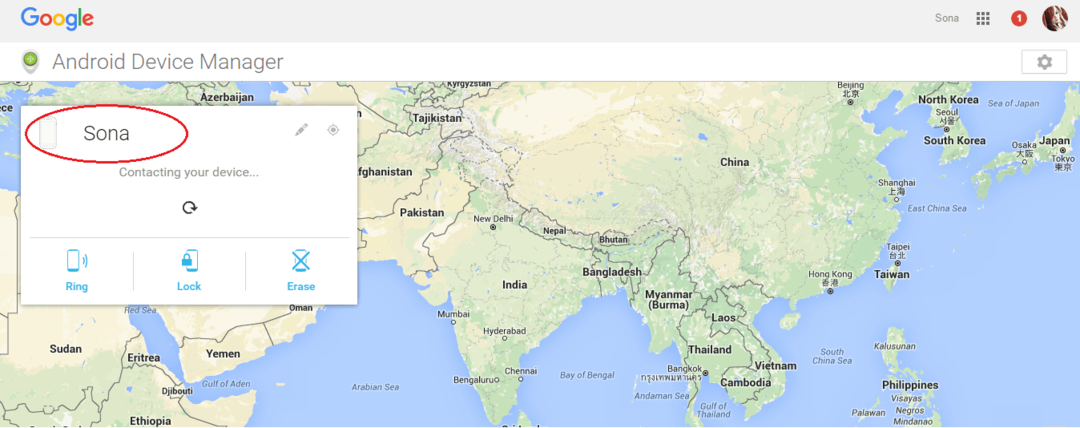
PASO 5
- Haga clic en el Anillo icono. Esto resultará en la aparición de un cuadro de alerta solicitando su confirmación. Si hace clic en Anillo, su teléfono sonará durante 5 minutos. Puede presionar el botón de encendido para detener el timbre.
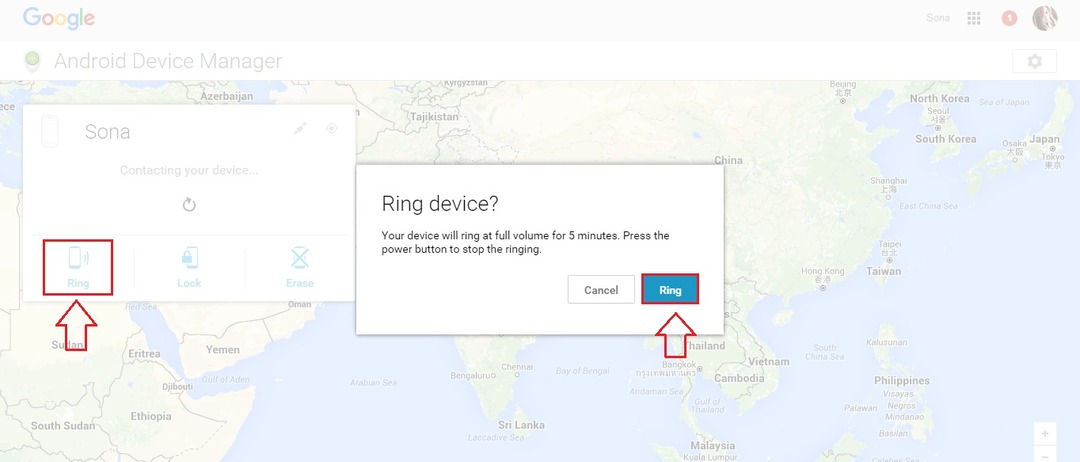
PASO 6
- Puedes ver una notificación que dice Anillo solicitado como se muestra en la captura de pantalla. Su teléfono sonará en breve, que se puede utilizar para localizarlo.
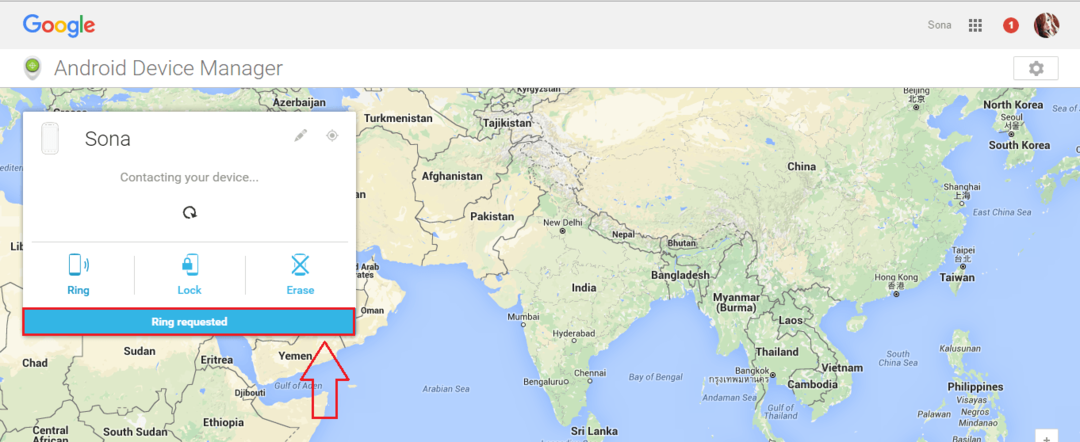
PASO 7
- Puede configurar de forma remota el bloqueo actual de su teléfono a un bloqueo de contraseña haciendo clic en el Cerrar con llave icono. En la nueva ventana emergente, puede establecer una nueva contraseña, un mensaje personalizado y un número de teléfono para comunicarse con usted. Entonces, si alguien encuentra su teléfono perdido, puede devolvérselo utilizando la información del propietario que se muestra en la pantalla de bloqueo.
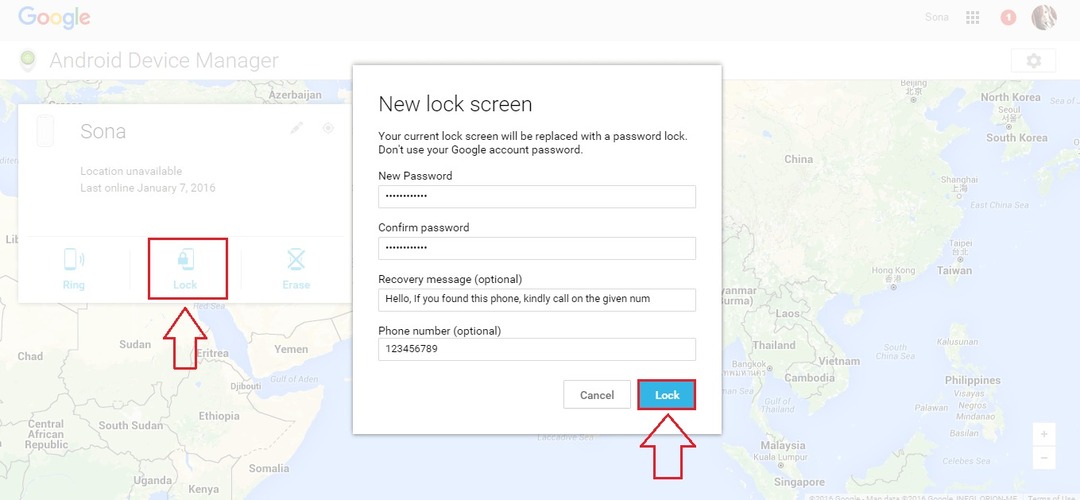
PASO 8
- Si está tan seguro de que su teléfono está perdido y no se puede recuperar, puede evitar que sus datos estén expuestos al menos. Para eso, haga clic en Borrar icono para borrar todos los datos de su teléfono.
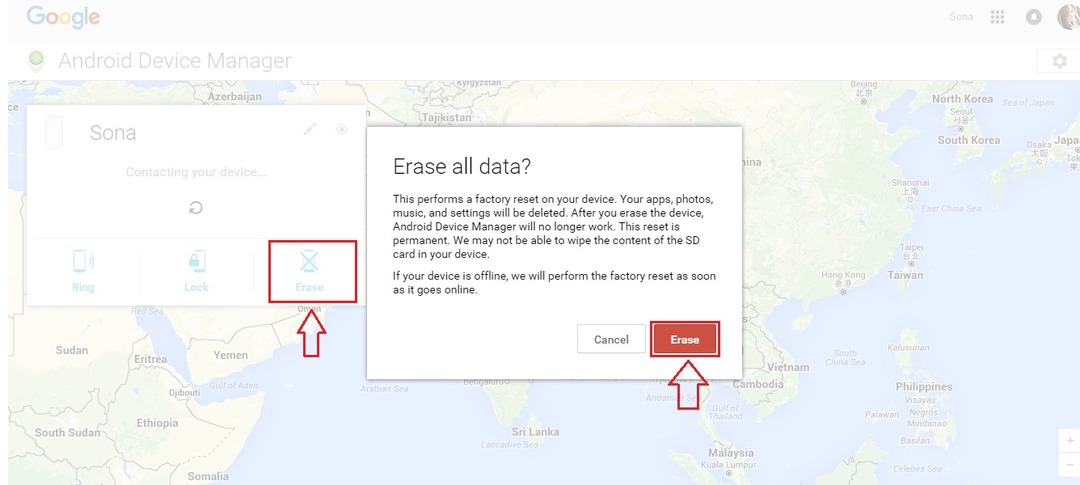
Eso es. Ahora puede hacer sonar su teléfono, borrar sus datos, cambiar su contraseña, configurar un mensaje personalizado, etc., todo sentado frente a su PC. En caso de que encuentre dificultades para ejecutar cualquiera de los pasos anteriores, intente actualizar Google Play en su teléfono y borrando su caché. Espero que hayas encontrado útil el artículo.

